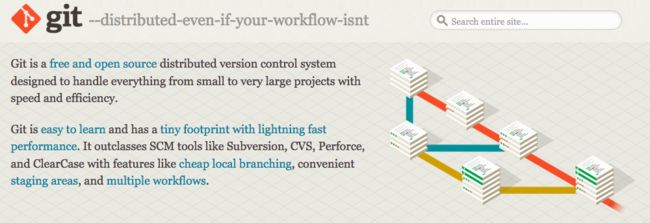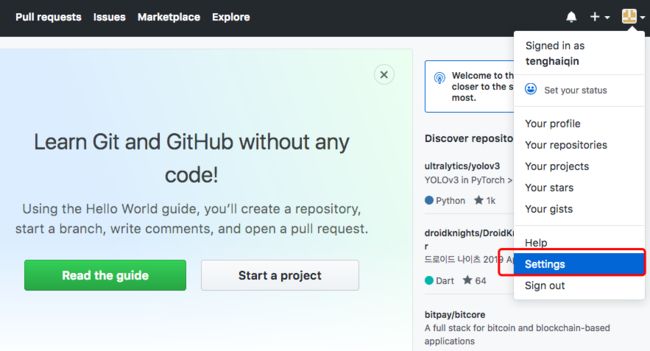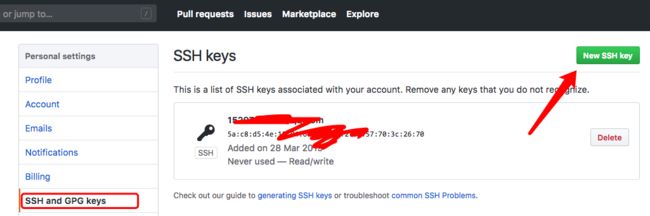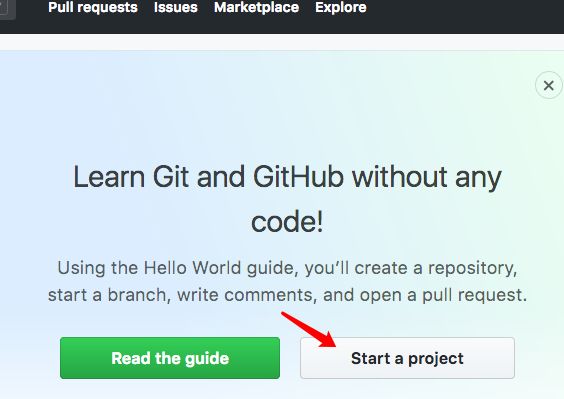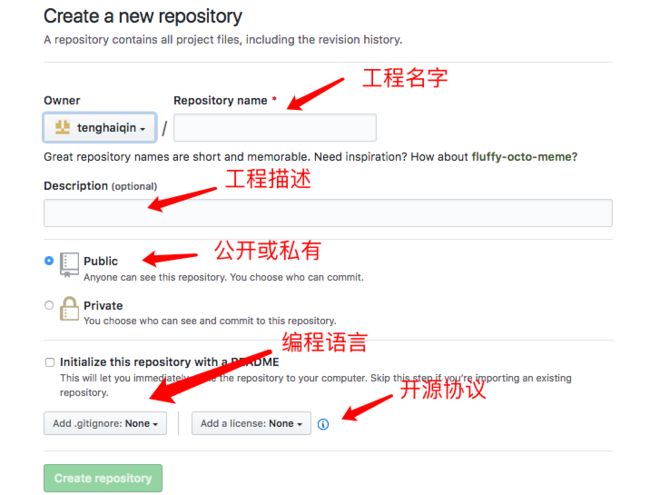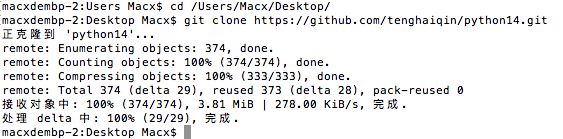目录
- 安装git
- 创建ssh.key 配置git
- 提交本地项目到GitHub
一、安装git
- 首先查找电脑是否安装过git ,终端输入:
macxdembp-2:~ Macx$ git
- 安装过则会输出:
- 通过homebrew安装git
- 未安装homebrew ,需安装homebrew
/usr/bin/ruby -e "$(curl -fsSL https://raw.githubusercontent.com/Homebrew/install/master/install)"
- 安装git
brew install git
2.通过Xcode安装
直接从AppStore安装Xcode,Xcode集成了Git,不过默认没有安装,你需要运行Xcode,选择菜单“Xcode”->“Preferences”,在弹出窗口中找到“Downloads”,选择“Command Line Tools”,点“Install”就可以完成安装了。
二、创建SSH.key 配置git
- 设置username和email
macxdembp-2:~ Macx$ git config --global user.name "shanshan"
macxdembp-2:~ Macx$ git config --global user.email "[email protected]"
2.通过终端命令来创建ssh key
第一步:生成sshkey
在git命令行上输入:ssh-keygen -t rsa -C “注册Git账号的邮件地址”,eg:ssh-keygen -t rsa -C “[email protected]”,后面碰到提示,直接敲回车就可以了。
ssh-keygen -t rsa -C "[email protected]"
一路回车即可,成功的话会在~/下生成.ssh文件夹,进去,打开id_rsa.pub,复制里面的key。
第二步:查看.ssh/id_rsa.pub文件,在命令输入:cd ~/.ssh(用户主目录下的.shh目录)
macxdembp-2:~ Macx$ cd ~/.ssh
查看.ssh所在的目录,输入pwd然后回车即可。
macxdembp-2:.ssh Macx$ pwd
/Users/Macx/.ssh
第三步:进行上面这个目录中,打开Finder,快捷键shift+comm+G,把路径/Users/Macx/.ssh粘贴进去,找到id_rsa.pub文件(公钥文件):
第四步:拷贝此文件中的内容配置到GitHub到SSh key:
第五步:登录GitHub(未注册请先注册),添加ssh key 点击Setiings 如图;
点击New SSH key,如图:
添加key ,如图:
至此,所有配置均已搞定,
3.链接验证,输入:ssh -T [email protected]
说明已经连接成功。
三、提交本地项目到GitHub
- 开始一个新项目,如图:
- 填写项目信息:
点击Create repository 就创建好了
- clone工程到本地,首选复制SSh 地址
- 打开终端,这里是想把工程克隆到桌面,
cd /Users/Macx/Desktop/
- 克隆项目,终端输入
git clone https://github.com/tenghaiqin/python14.git
这个地址https://github.com/tenghaiqin/python14.git是刚刚复制的工程ssh路径
终端完整输出如下:
此时,工程已被克咯到桌面了,如下图:
- 提交修改后的内容,首先,切换到python14路径:
cd /Users/Macx/Desktop/python14
- 输入
//文件添加到仓库(.代表提交所有文件)
git add .
//把文件提交到仓库
git commit -m "First Commit"
//上传到github
git push
终端命令输出如图:
此时已经上传成功!